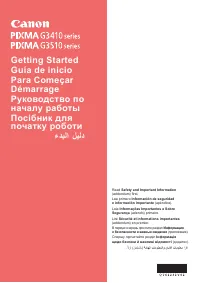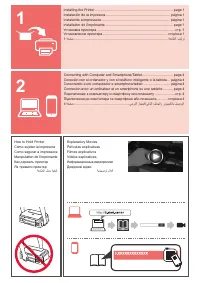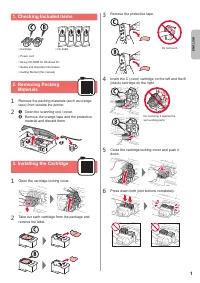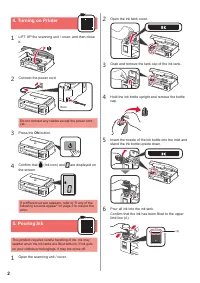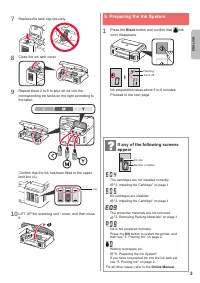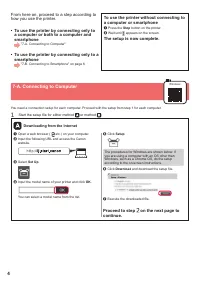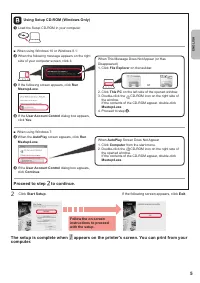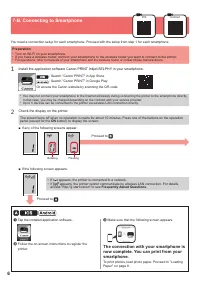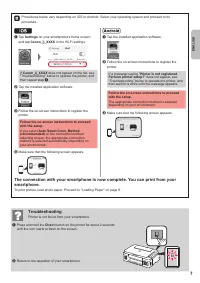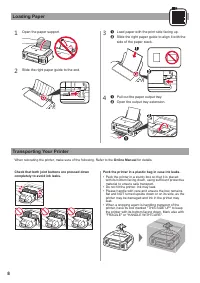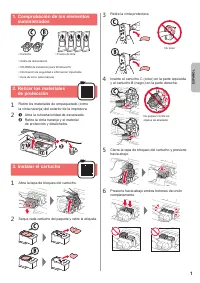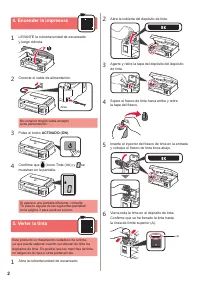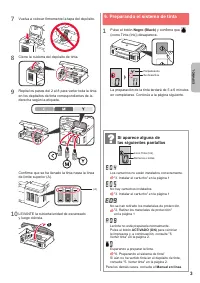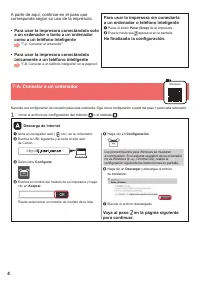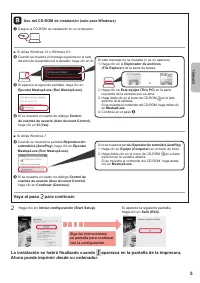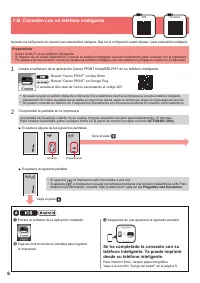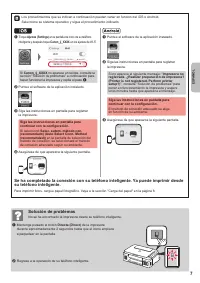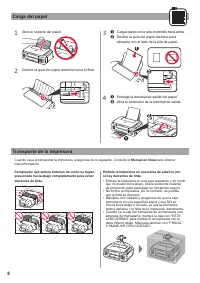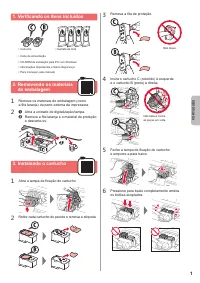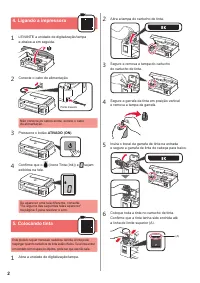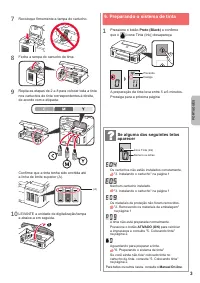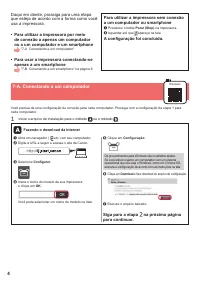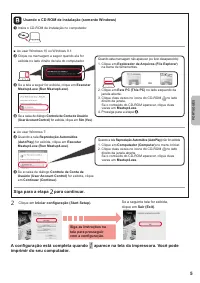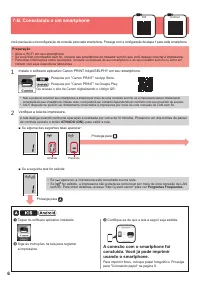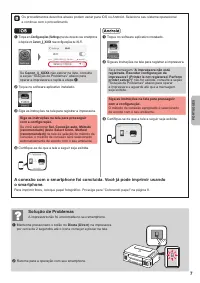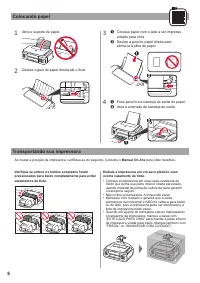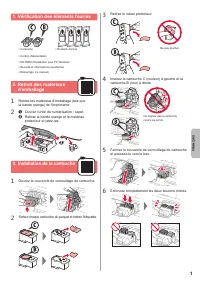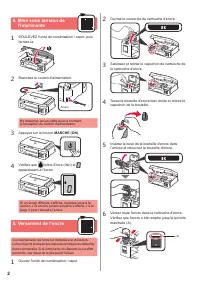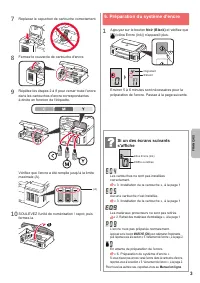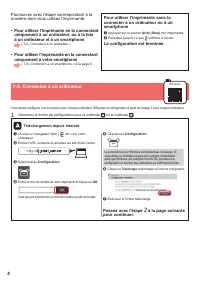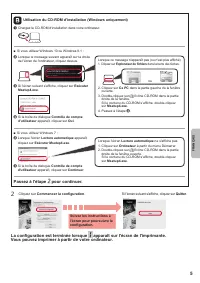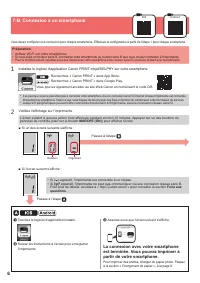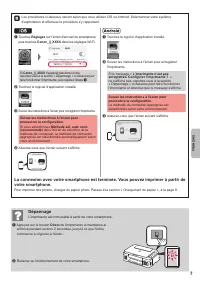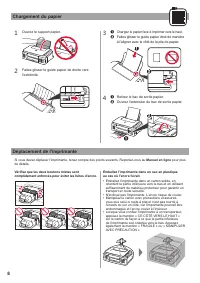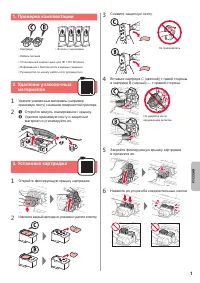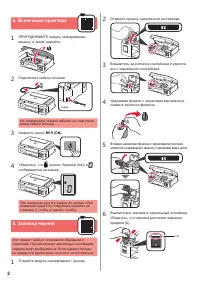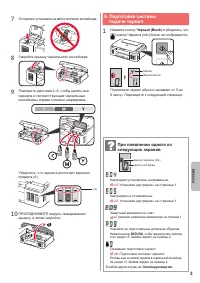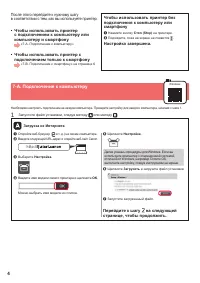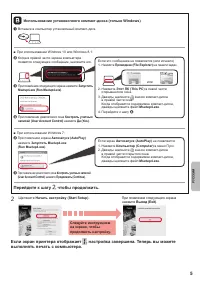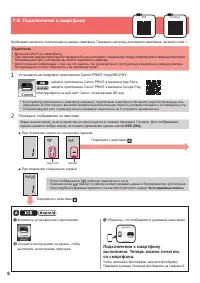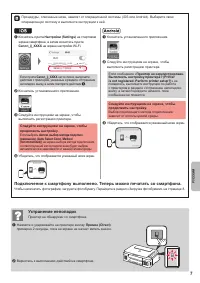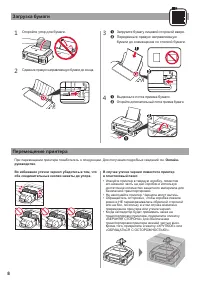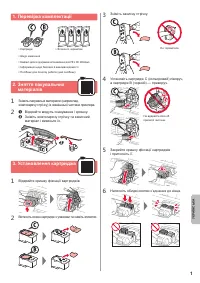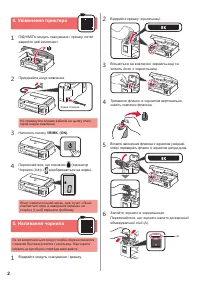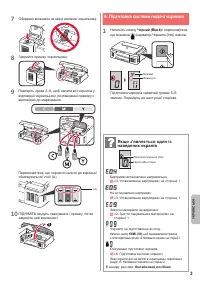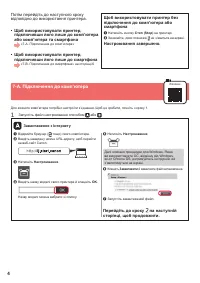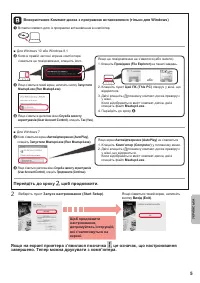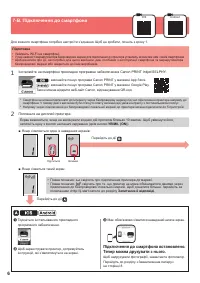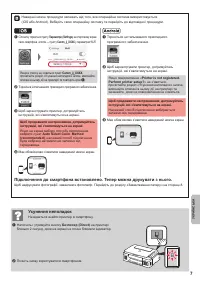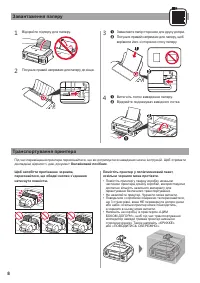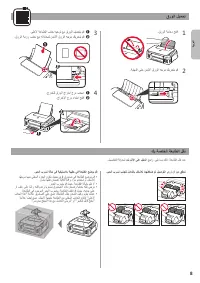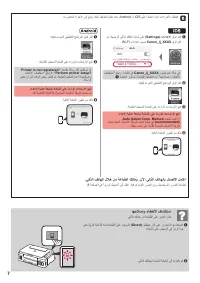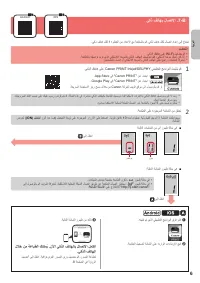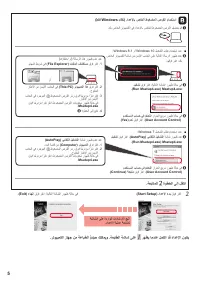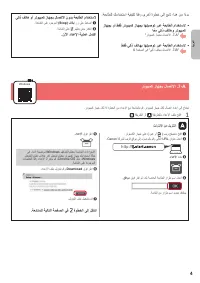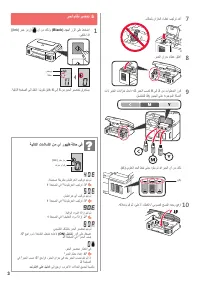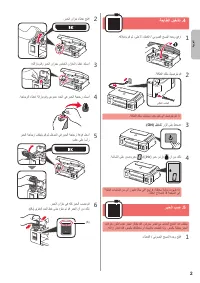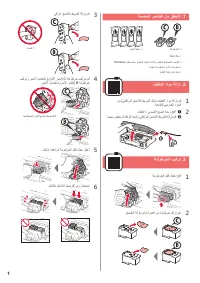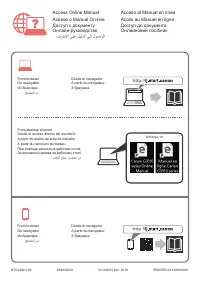МФУ CanonG3411 - инструкция пользователя по применению, эксплуатации и установке на русском языке. Мы надеемся, она поможет вам решить возникшие у вас вопросы при эксплуатации техники.
Если остались вопросы, задайте их в комментариях после инструкции.
"Загружаем инструкцию", означает, что нужно подождать пока файл загрузится и можно будет его читать онлайн. Некоторые инструкции очень большие и время их появления зависит от вашей скорости интернета.
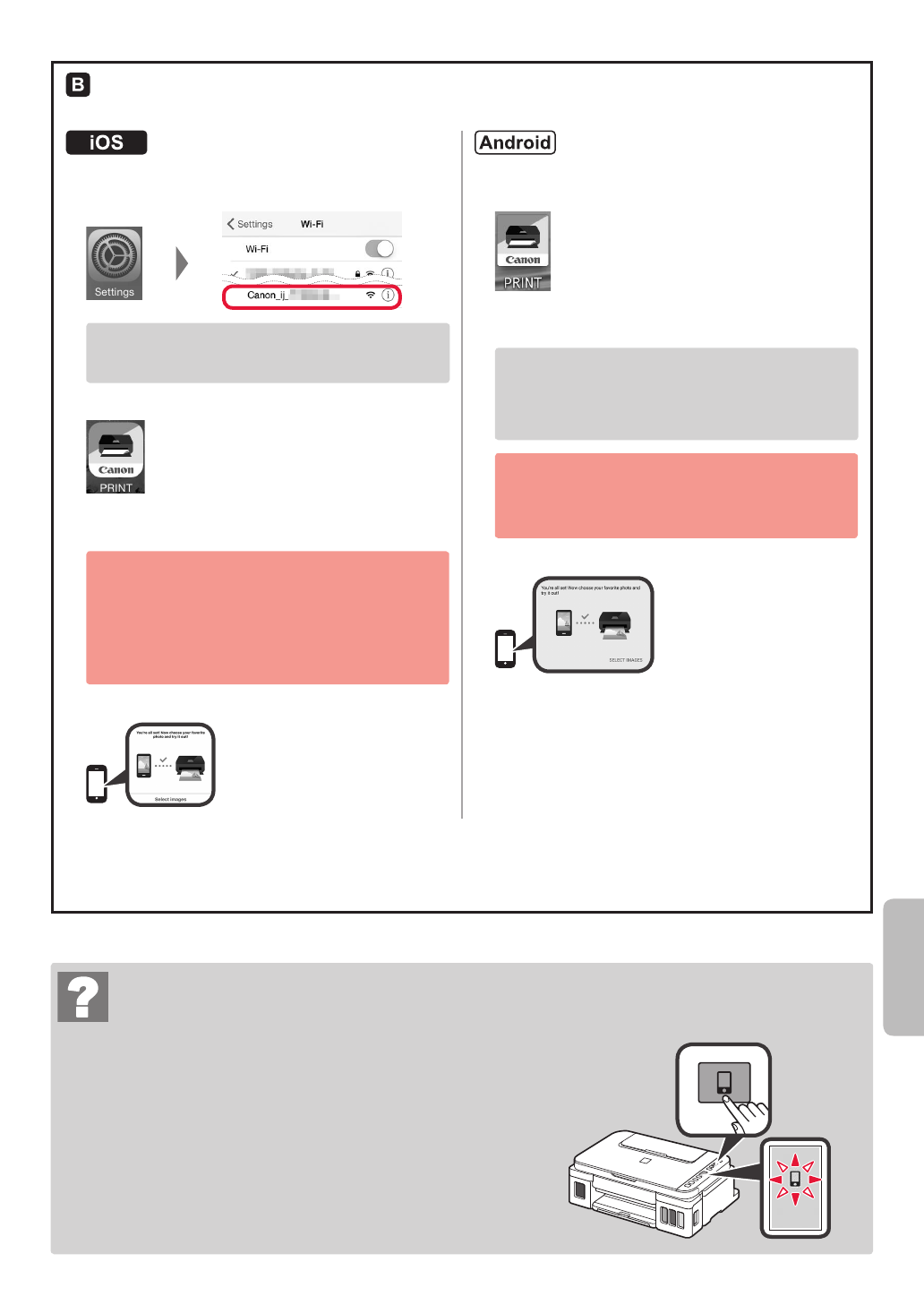
7
УКР
АЇНСЬКА
Усунення неполадок
Не вдається знайти принтер зі смартфону.
a
Натисніть і утримуйте кнопку
Безпосер (Direct)
на принтері
близько 2 секунд, доки на екрані не почне блимати індикатор.
b
Почніть знову користуватися смартфоном.
Наведені нижче процедури залежать від того, яка операційна система використовується
)iOS або Android(. Виберіть свою операційну систему та перейдіть до відповідної процедури.
a
Спочатку торкніться пункту
Параметри (Settings)
на стартовому екрані
свого смартфона, а потім — пункту
Canon_ij_XXXX
у параметрах Wi-Fi
.
Якщо в списку не з’явиться пункт
Canon_ij_XXXX
,
прочитайте розділ «Усунення неполадок» нижче, виконайте
описані в ньому дії на принтері та повторіть крок
a
.
b
Торкніться інстальованого прикладного програмного забезпечення.
c
Щоб зареєструвати принтер, дотримуйтесь
інструкцій, які з’являтимуться на екрані.
Щоб продовжити настроювання, дотримуйтесь
інструкцій, які з’являтимуться на екрані.
Якщо на екрані вибору способу підключення
вибрати пункт
Auto Select Conn. Method
(recommended)
, належний спосіб підключення
буде вибрано автоматично залежно від
середовища.
d
Має обов’язково з’явитися наведений нижче екран.
a
Торкніться інстальованого прикладного
програмного забезпечення.
b
Щоб зареєструвати принтер, дотримуйтесь
інструкцій, які з’являтимуться на екрані.
Якщо повідомлення «
Printer is not registered.
Perform printer setup?
» не з’явиться,
прочитайте розділ «Усунення неполадок» нижче,
виконайте описані в ньому дії на принтері та
зачекайте, доки це повідомлення не з’явиться.
Щоб продовжити настроювання, дотримуйтесь
інструкцій, які з’являтимуться на екрані.
Належний спосіб підключення вибирається
залежно від середовища.
c
Має обов’язково з’явитися наведений нижче екран.
Підключення до смартфона встановлено. Тепер можна друкувати з нього.
Щоб надрукувати фотографії, завантажте фотопапір. Перейдіть до розділу «Завантаження паперу» на сторінці 8
.
Характеристики
Остались вопросы?Не нашли свой ответ в руководстве или возникли другие проблемы? Задайте свой вопрос в форме ниже с подробным описанием вашей ситуации, чтобы другие люди и специалисты смогли дать на него ответ. Если вы знаете как решить проблему другого человека, пожалуйста, подскажите ему :)